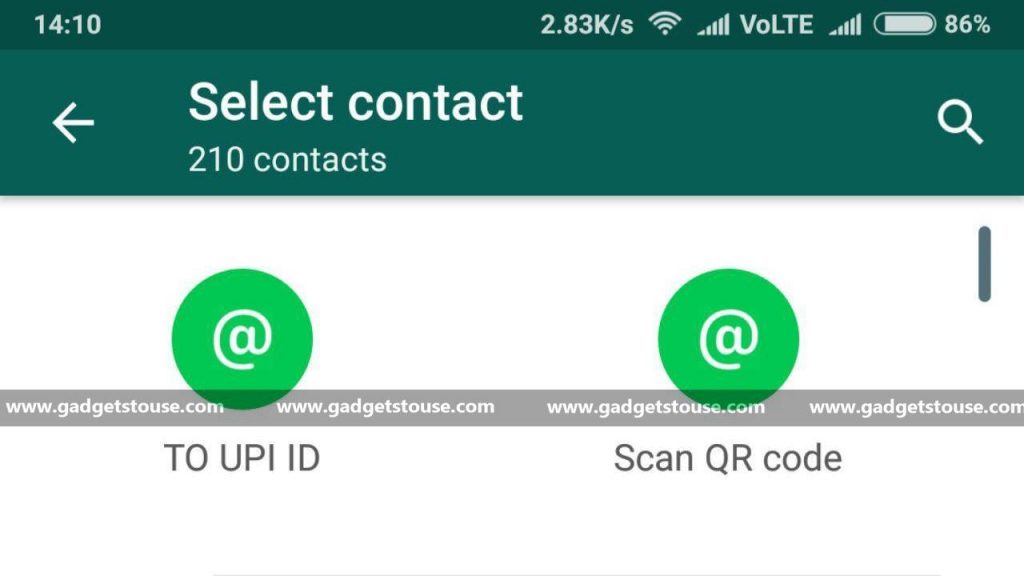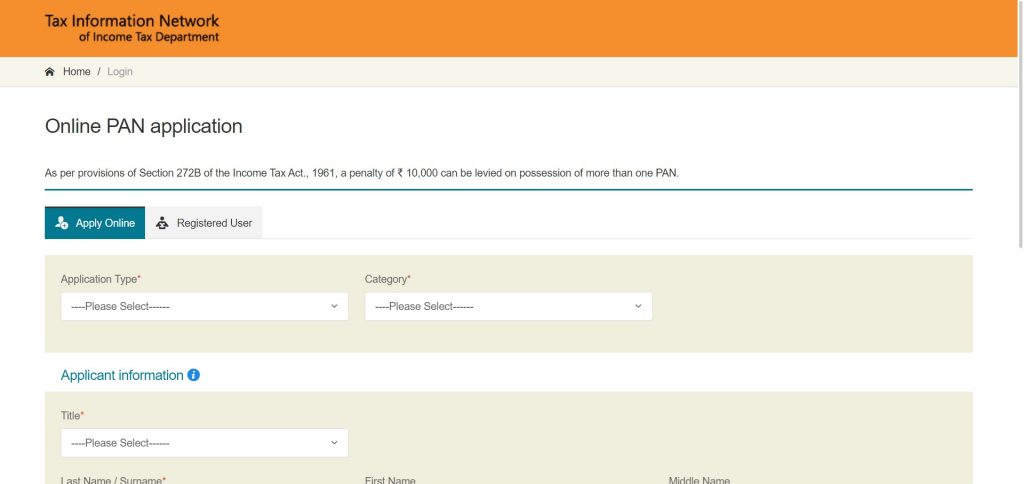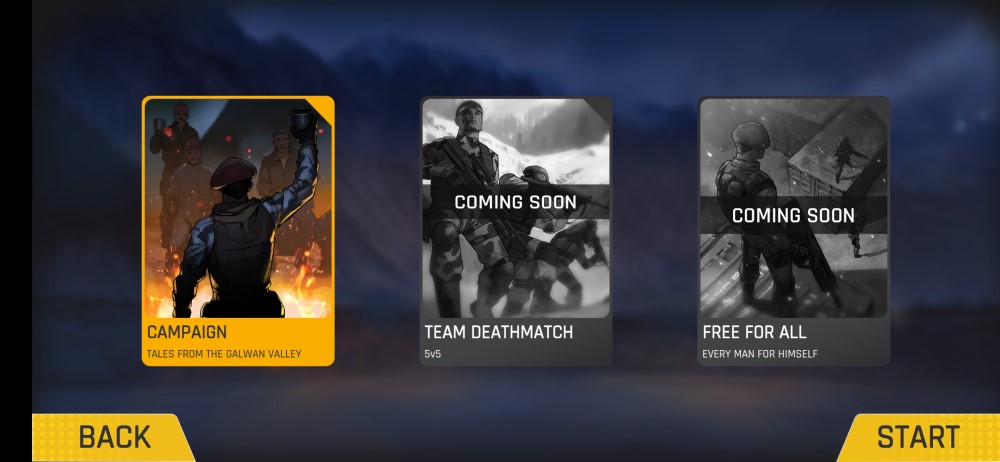Kromě přidání nových funkcí, jako je Inspicient a Průběžná kamera , Apple také změnil vzhled a chování nastavení na macOS Ventura. Možnost Aktualizace softwaru se již nezobrazuje v okně „O tomto Macu“, což vám může ztížit stahování budoucích aktualizací. A proto jsme tu s kroky k nalezení nastavení aktualizace softwaru v novém macOS Ventura.

Obsah
Na Operační Systém Mac Monterey a dřívější verze, můžete kliknout na ikonu Apple v nabídce vlevo nahoře a vybrat O Tento Mac a poté vyberte Aktualizace softwaru pro kontrolu nejnovějších aktualizací systému a zabezpečení na vašem počítači Mac.
Tato možnost však již není k dispozici na macOS Ventura. Nyní byl přesunut do Nastavení systému (přejmenován z Předvoleb systému) a přijal design podobný iPadOS. Čtěte dále a zjistěte, jak najít a zkontrolovat aktualizace softwaru v novém macOS 13 Ventura.
Kroky ke kontrole a stažení aktualizací na macOS Ventura
1. Klikněte na Ikona jablka v levém horním rohu.
dva. Vybrat Nastavení systému (ano, jsou to stejné Předvolby systému s novým názvem).
jak změnit zvuk upozornění na android

Čtyři. Zde vyberte Software Aktualizace .

Případně můžete postupovat podle rychlejší metody níže:
1. OTEVŘENO Nastavení systému na vašem Macu.
dva. V Nastavení zadejte a do vyhledávacího pole zadejte „aktualizace“.
3. Vybrat Software Aktualizace nebo Zkontrolujte aktualizaci softwaru z výsledků vyhledávání, které se zobrazí.
Které počítače Mac mohou stáhnout novou aktualizaci Ventura?
- MacBook Pro (představen v roce 2017 nebo později)
- MacBook Air (představen v roce 2018 nebo později)
- MacBook (představen v roce 2017 nebo později)
- Mac Mini (představen v roce 2018 nebo později)
- iMac (představen na konci roku 2017 nebo později)
- iMac Pro a Mac Studio
- Mac Pro (představen v roce 2019 nebo později)
Povolit nebo zakázat automatické aktualizace softwaru
Přejděte do Nastavení systému > Obecné > Aktualizace softwaru. Zde klikněte na ikona vykřičník vedle Automatický Aktualizace . Nyní můžete zapnout nebo vypnout automatickou kontrolu aktualizací, automatické stahování OTA, aktualizace obchodu s aplikacemi a další. Zde je význam jednotlivých možností:

Mohlo by vás zajímat:
jak uložit obrázky z google na android
- 7 způsobů, jak opravit zaseknutou ikonu aplikace v Launchpadu Mac po odinstalaci
- Triky MacOS Ventura Stage Manager: Skryjte poslední aplikace, zobrazte soubory na ploše a další
- 2 způsoby použití Continuity Camera na Macu a iPhone
Můžete nás také sledovat pro okamžité technologické novinky na zprávy Google nebo pro tipy a triky, recenze chytrých telefonů a gadgetů se připojte beepry.it